Назначение мониторов
После добавления обнаруженных устройств на карте и перевода их в разряд управляемых возможно следующее:
- Просмотр настройки монитора. Просмотреть мониторы, связанные с одним или несколькими выбранными устройствами. Некоторые мониторы автоматически назначаются устройствам после обнаружения сети. Мониторы Ping, использования ЦП и диска, например, обычно немедленно назначаются устройству, если запущено сканирование с соответствующими учетными данными SNMP или Windows.
- Назначение дополнительных мониторов. После определения необходимых требований вашего узла можно создать настраиваемые мониторы на основании типов (активные, пассивные, мониторы производительности) в WhatsUp Gold Библиотеке мониторов (меню ПАРАМЕТРЫ > Библиотеки > Мониторы) либо путем клонирования и настройки.
: При назначении некоторых мониторов, относящихся к устройству, требуется выбрать учетные данные. Другие мониторы применяются по умолчанию после обнаружения и идентификации ролей.
- Переключение мониторов в состояние Вкл или Выкл. Мониторы, назначенные устройству, могут необязательно быть включены по умолчанию. Например, монитор использования интерфейса по умолчанию выключен, а монитор Ping по умолчанию включен.
: В противоположность активным мониторам и мониторам производительности для пассивных мониторов не используется концепция включения/выключения. Пассивные мониторы являются подписчиками/прослушивателями и не требуют выполнения активного опроса WhatsUp Gold.
- Проверка статистики и использования монитора производительности. Выделите узел на карте, затем выберите раздел Мониторы производительности на карточке свойств устройства.
|
Состояние сводки по мониторам
|
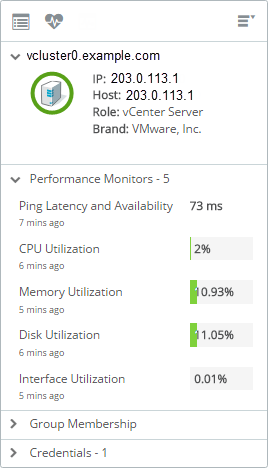
|
: Информацию о назначении конкретного графика мониторинга непосредственно для роли устройства см. в разделе Параметры роли устройства.
Просмотр настройки монитора
Чтобы просмотреть настройки монитора для устройства:
- Выберите устройство на карте «Моя сеть».
Отобразится информационная карточка устройства.
- Выберите Свойства устройства (
 ).
).В свойствах устройства отображаются текущие настройки монитора. Их можно посмотреть на вкладке «Мониторы».
Удалите несколько мониторов из одного устройства
Массовое удаление мониторов из одного устройства:
- Выберите устройство на карте «Моя сеть».
Отобразится информационная карточка устройства.
- Выберите Свойства устройства (
 ).
).В свойствах устройства отображаются текущие настройки монитора. Их можно посмотреть на вкладке «Мониторы».
- Выделите несколько строк в таблице «Мониторы» (нажав CTRL+щелчок мышью или Shift+щелчок мышью).
- Нажмите «Удалить» (
 ).
).Выделенные мониторы будут удалены с устройства.
Включение/выключение мониторов
- Выберите одно или более устройств на Карте «Моя сеть» или в раскрывающейся таблице устройств.
- На информационной карточке устройства щелкните «Свойства устройства» (
 ).
). - На вкладке «Мониторы» выберите монитор и переключите выключатель «Вкл./Выкл.» (
 ).
).
Назначение дополнительных мониторов
Устройству можно назначить новый или уже существующий монитор.
Назначение мониторов устройству:
После создания мониторов на основании типов мониторов можно назначить их наблюдаемым устройствам.
- Выберите одно или несколько устройств на карте Моя сеть или в раскрывающейся таблице устройств, чтобы открыть окно мониторов.
- В панели мониторов (
 ) выберите мониторы, которые необходимо применить, и нажмите кнопку .
) выберите мониторы, которые необходимо применить, и нажмите кнопку .
: Создание новых мониторов и управление ими осуществляется при помощи Библиотеки мониторинга (меню ПАРАМЕТРЫ > Библиотеки > Мониторы).
Добавление нового монитора:
В библиотеку мониторов можно добавить новые экземпляры мониторов на основании существующих или встроенных типов.
- Нажмите кнопку «Добавить» (
 ), выберите тип монитора и настройте его.
), выберите тип монитора и настройте его. - Назначьте монитор одному или нескольким устройствам или группе устройств.
- Включите или выключите монитор. (Например, некоторые мониторы по умолчанию выключены.)
О типах мониторов
WhatsUp Gold предоставляет для использования активные, пассивные мониторы и мониторы производительности.
 Активный мониторинг. Активный опрос, измерение и моделирование действий пользователя.
Активный мониторинг. Активный опрос, измерение и моделирование действий пользователя.
Активные мониторы обычно проверяют производительность, безопасность и сбои сети и устройств следующими способами:
- Моделирование действий пользователя.
- При помощи активного подключения к устройству или опроса объектов управления устройства.
Развертывание активных мониторов является важнейшим действием при устранении неполадок сбойного трафика сети или поведения, причиной которого является одно устройство. Ярким примером активного монитора может быть монитор FTP, моделирующий действия пользователя на целевом сервере FTP.
 Пассивный мониторинг. Мониторинг, в результате работы которого трафик сети не генерируется.
Пассивный мониторинг. Мониторинг, в результате работы которого трафик сети не генерируется.
Эти мониторы не генерируют сетевого трафика или не зависят от средства опроса за исключением случаев получения записей WhatsUp Gold
- Пассивные мониторы полезны при устранении неполадок в случае неактивности активного монитора или при анализе трафика от конкретных точек прослушивания сети.
- Поскольку пассивный мониторинг менее «агрессивен», то за периоды простоя записывается меньше информации.
: В дополнение к «встроенным» типам пассивных мониторов WhatsUp Gold, Анализ сетевого трафика обеспечивает пассивный мониторинг на уровнях маршрутизатора. Мониторинг NetFlow является примером пассивного мониторинга на уровне маршрутизатора. Однако пакеты потока создают граничный для сети трафик. Используя источники sFlow с Анализ сетевого трафика, можно ограничить этот трафик пакетов до оптимальной частоты выборки.
 Мониторинг производительности История доступности устройств и использования ресурсов.
Мониторинг производительности История доступности устройств и использования ресурсов.
Эти мониторы позволяют выполнять измерение и ведение истории:
- Доступности устройства и приложения (также называемой метрикой «времени активности»).
- Использование ресурсов. Использование хранилища, ЦП, интерфейса и других метрик использования ресурсов.
При управлении производительностью в WhatsUp Gold используется ряд мониторов, обладающих характеристиками как пассивных, так и активных мониторов.
Обратите внимание на то, что правильность конфигурации активного монитора можно тестировать непосредственно в библиотеке мониторов. Дополнительную информацию и применимые шаги процедуры см. в разделе Активные мониторы.
 Активный мониторинг. Активный опрос, измерение и моделирование действий пользователя.
Активный мониторинг. Активный опрос, измерение и моделирование действий пользователя. Пассивный мониторинг. Мониторинг, в результате работы которого трафик сети не генерируется.
Пассивный мониторинг. Мониторинг, в результате работы которого трафик сети не генерируется. Мониторинг производительности История доступности устройств и использования ресурсов.
Мониторинг производительности История доступности устройств и использования ресурсов.